Anpassen einer Hauptkomponentenanalyse für eine vereinfachte Interpretation
Dieses Tutorium zeigt, wie eine Kurve zu einem bestehenden Excel-Diagramm mithilfe der Software XLSTAT hinzugefügt werden kann.
Datensatz für das Hinzufügen einer Kurve in einem Microsoft Excel-Diagramm
Nach dem Öffnen von XLSTAT, wählen Sie den Befehl XLSTAT/Visualisierung der Daten /Funktion Zeichnen oder klicken Sie auf den entsprechenden Button in der Toolbar "Visualisierung der Daten" (siehe unten).

Nach dem Klicken des Buttons erscheint das entsprechende Dialogfenster, in dem Sie die zu betrachtende Funktion eingeben können unter Beachtung der XLSTAT-Konvention, dass die Abszisse als X1 vereinbart werden muss und unter Beachtung der Excel-Konventionen für Blattfunktionen. In diesem Fall müssen wir X1*SIN(X1) eingeben.

Nach dem Klicken auf OK, wird die Funktion angezeigt.

Bemerkung: Mit diesem Tool können Sie ebenfalls Funktionen zeichnen ohne ein schon existierendes Diagramm.
Dieses Tutorium zeigt, wie ein Diagramm der Hauptkomponenten-Analyse (HKA) für eine bessere Lesbarkeit angepasst werden kann.
Datensatz für das Anpassen des Diagramms
Zunächst wird eine Kopie der Grafiken erstellt, dann wird diese vergrößert. Man kann beobachten, dass bei der Vergrößerung der Grafik einige Beschriftungen sich von den zugehörigen Datenpunkten entfernen. Um dies zu korrigieren, wählt man die Grafik aus und dann wird das Tool „Neuplatzieren der Beschriftungen“ der Toolbar „Visualisierung der Daten“ und wählen Sie die folgenden Optionen:

Dann wird rechts von der Tabelle der Faktorladungen eine Spalte erstellt, die die Summe der quadrierten Kosinuswerte der ersten beiden Achsen für jede Beobachtung enthält. Zur Erinnerung: Für eine gegebene Achse und eine gegebene Beobachtung stellt der Kosinuswert den Kosinus des Winkels zwischen des Achse und dem Vektor vom Ursprung zum Punkt dar. Daher gilt, umso größer der Kosinus, desto näher liegt der Punkt an der Achse im multidimensionalen Ergebnisraum der HKA. Die Summe Kosinus der ersten beiden Faktorachsen F1 und F2 für eine gegebene Beobachtung gibt eine Idee von der Genauigkeit der Ebene, die durch F1 und F2 definiert wird, für diese Beobachtung. Für eine gegebene Beobachtung ist die Summe aller Kosinusquadrate gleich 1. Daher gilt für einen gegebenen Punkt, je näher die Summe bei 1 liegt, desto besser kann dieser Punkt in der Grafik interpretiert werden.
Um das Niveau der Interpretierbarkeit der zweidimensionalen Darstellung für die verschiedenen Punkte anzugeben, wird die Punktgröße gemäß des Wertes der Summe der Kosinusquadrate gewählt. Die erlaubt es zu wissen, welcher Punkt ohne Fehler interpretiert werden kann.
Darüber hinaus, um die fünf verschiedenen Gruppen von Staaten definiert vom Census Bureau zu unterscheiden (Nord Ost, Süd, Mittlerer West, Westen und Pazifik) werden verschiedene Formen eingesetzt.
Um die Formen zu verändern werden die von XLSTAT benutzten Kodes verwendet, die die Reihe der Formen von Excel wiedergibt (siehe Dialogfenster unten): 1 entspricht einem Quadrat. 2 einer Raute. 3 einem Dreieck. 4 einem x. 5 einem Stern (*). 6 einem Punkt. 7 einem -. 8 einem + und 9 einen Kreis (o). Da nur vier der Formen wirksam genutzt werden können, werden die Staaten von Hawaii und Alaska, die zur Gruppe Pazifik gehören, durch einen Kreis darstellt wie die westlichen Staaten, jedoch mit einem schwarzen Umfang.

Dann wird eine Spalte mit dem zugehörigen Kode für jeden Staat erzeugt. Um die Lesbarkeit der Grafik weiter zu erhöhen, werden die Punkte mit einem Kosinusquadrat von mehr als 0,8 rot dargestellt. Um die Farbe der Punkte zu verändern, muss man die Zellen der Formendefinition entsprechend einfärben. Zunächst wird die gesamte Spalte der Kosinuswerte blau gefärbt. Dann wird das Tool „DataFlagger“ in der Toolleiste „Werkzeuge“ benutzt, um die Zellen rot einzufärben, deren Inhalt größer als 0,8 ist.
Um die Punkte von Hawaii und Alaska schwarz zu umranden, wird eine schwarze Hintergrundfarbe für die entsprechenden Zellen ausgewählt. Das Zellformat der Zellen wird dann kopiert und eingefügt in die Spalte mit den Formen and die Formate in der Spalte der quadrierten Kosinuswerte werden gelöscht (Excel / Edit / Clear Formats).

Dann wird die Grafik ausgewählt und das Tool „EasyPoints“ auf der Toolleiste „Visualisierung der Daten“ gestartet. Folgende Optionen werden gewählt:
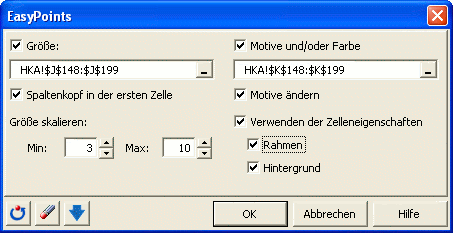
Als Ergebnis erhält man folgende Grafik:

War dieser Artikel nützlich?
- Ja
- Nein